Nhiều tính năng hữu ích bạn cần khám phá nằm trong menu Settings, số khác thì ẩn ngay dưới những giao diện thông thường mà bạn không để ý. Trong khi đó, iMessage đem đến những điều thú vị và trợ lý ảo Siri có thể làm được những điều không ngờ. Cũng cần lưu ý là phần lớn các tính năng giới thiệu trong bài viết này có hiệu lực trên iOS 8 trở lên, và một số chỉ hỗ trợ iOS 9.
Phóng to trên video
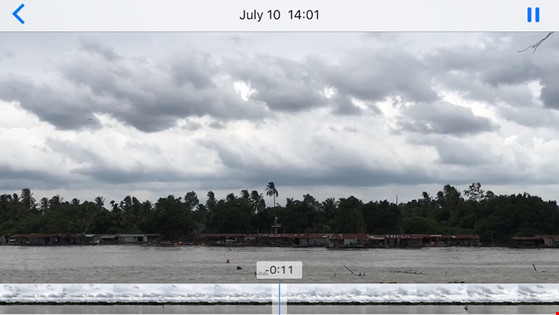
Có thẻ phóng to hình ảnh trong video của iPhone
Việc phóng to hình ảnh, trang web hoặc bản đồ bằng hai ngón tay có lẽ đã quá quen thuộc đối với người dùng smartphone. Tuy nhiên, bạn có biết rằng thao tác này còn có thể áp dụng trên video nếu như tập tin đó được lưu trữ cục bộ trên iPhone, cho phép người dùng quan sát và theo dõi các chi tiết kỹ càng hơn.
Trả lời tin nhắn từ màn hình khóa
Bạn có thể gửi phản hồi một tin nhắn chưa đọc mà không cần mở khóa, bằng cách vuốt từ mép trên màn hình xuống để xem các thông báo trên khay Notifications (nếu trên màn hình khóa đang hiển thị tin nhắn vừa tới thì không cần thủ tục này), chạm vào tin nhắn và vuốt sang trái. Tiếp đến, nhấn vào nút tùy chọn Reply vừa xuất hiện và trả lời.
Mở nhanh các thẻ vừa đóng trên Safari
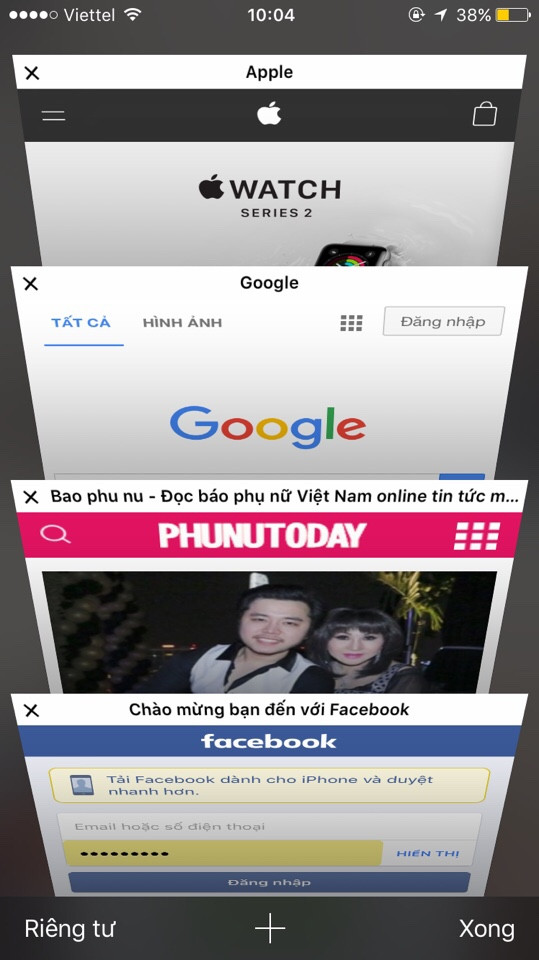
Ảnh minh họa
Để mở lại các thẻ vừa đóng trên Safari, đầu tiên bạn hãy chạm vào biểu tượng tab (thẻ) ở góc phải bên dưới. Sau đó nhấn và giữ im lên biểu tượng dấu cộng để truy cập nhanh vào danh sách các trang vừa đóng (Recently Closed Tabs).
Nhờ Siri đọc bất cứ thứ gì
Bạn có thể kích hoạt Siri để đọc báo online, sách, tin nhắn… nhờ một trong những tính năng hữu ích của iPhone mà ít người để ý đến. Vào Settings > General > Accessibility > Speech, sau đó kích hoạt Speak Screen và Speak Selection. Kể từ giờ, mỗi khi bạn vuốt hai ngón tay từ đỉnh màn hình xuống Siri sẽ đọc toàn bộ nội dung đang hiển thị.
Trượt xuống để ẩn bàn phím trong iMessage
Khi mở ứng dụng iMessage, bạn sẽ thấy bàn phím thường xuyên xuất hiện trên màn hình, gây khó khăn trong việc xem tin nhắn. Để tắt nhanh bàn phím, người dùng chỉ cần vuốt xuống để ẩn bàn phím.
Phóng to địa điểm trong Apple Maps
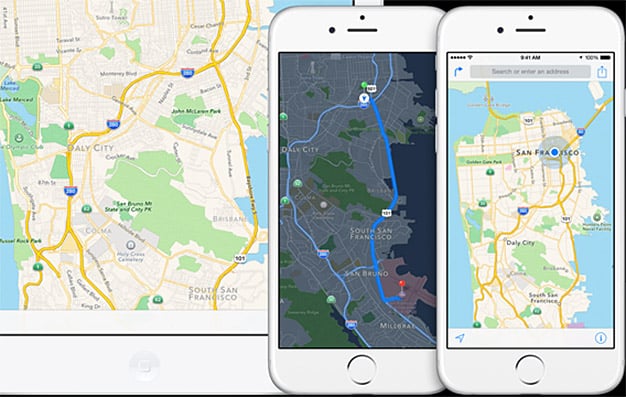
Ngoài việc sử dụng hai ngón tay để phóng to, bạn có thể nhấp đúp vào một địa điểm bất kỳ trên bản đồ để xem chi tiết khu vực đó.
Lắc iPhone để hoàn tác
Đa số chúng ta đều không biết việc rằng lắc iPhone có thể giúp hoàn tác lại các hành động trước đó bên trong ứng dụng Mail, tin nhắn… Nếu không thích sử dụng tính năng này, người dùng có thể truy cập vào Settings > General > Accessibility.





















